
Peter Holmes
0
4638
387
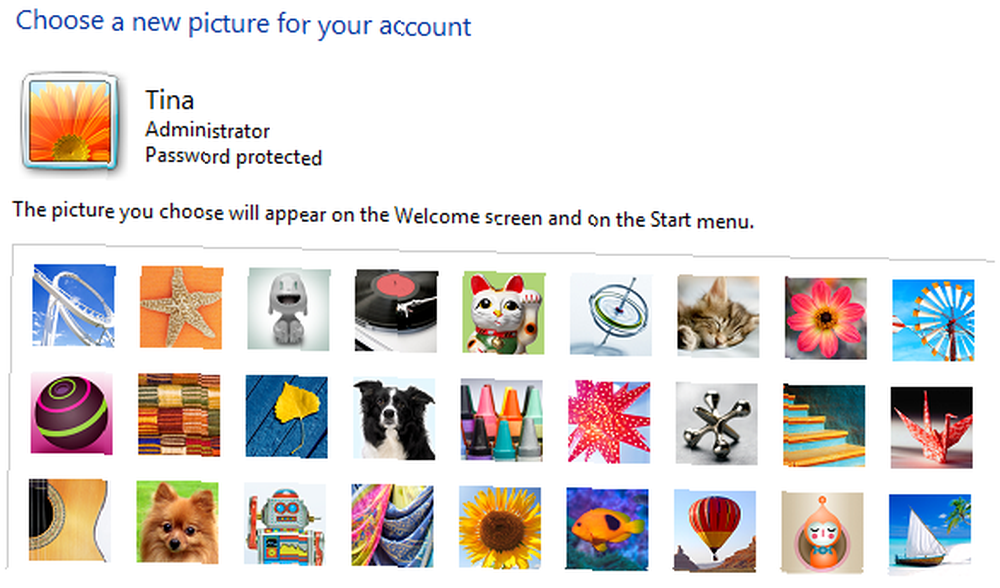 Nous aspirons tous à être reconnus en tant qu'individus. Par conséquent, nous trouvons de plus en plus de moyens d’exprimer notre unicité. En conséquence, la mode et le design ont étendu leur portée à tous les coins de notre vie, rendant les articles de tous les jours non seulement agréables à regarder, mais également plus faciles à utiliser.
Nous aspirons tous à être reconnus en tant qu'individus. Par conséquent, nous trouvons de plus en plus de moyens d’exprimer notre unicité. En conséquence, la mode et le design ont étendu leur portée à tous les coins de notre vie, rendant les articles de tous les jours non seulement agréables à regarder, mais également plus faciles à utiliser.
Windows 7 offre de nombreuses options internes pour changer l'apparence de votre ordinateur. Il est facile de donner au système d’exploitation un style unique tout en améliorant votre expérience en tant qu’utilisateur. Pour la plupart des façons les plus intéressantes de personnaliser Windows 7, vous n'avez même pas à vous soucier de hacks ou de logiciels supplémentaires..
Laissez-moi vous montrer comment vous pouvez habiller votre installation de Windows 7 et faire de votre ordinateur une joie visuelle et fonctionnelle.
1. Changer l'écran de bienvenue
Vous pouvez modifier deux éléments fondamentaux qui affecteront l’écran d’accueil. Tout d'abord, vous pouvez modifier votre photo de profil. Deuxièmement, vous pouvez appliquer un hack ou un logiciel pour changer l’image de fond.
Pour changer la photo de votre profil, allez à> Début et tapez> Comptes utilisateur dans le bar qui dit> Rechercher des programmes et des fichiers, puis ouvrez l'entrée respective sous> Panneau de contrôle. Ensuite, sélectionnez> Changez votre image. Vous pouvez maintenant choisir une image par défaut ou cliquer sur> Parcourir pour plus de photos… au bas de la liste pour accéder à vos propres fichiers.
Une fois que vous avez sélectionné une image, cliquez sur> Changer l'image bouton et vous avez terminé.
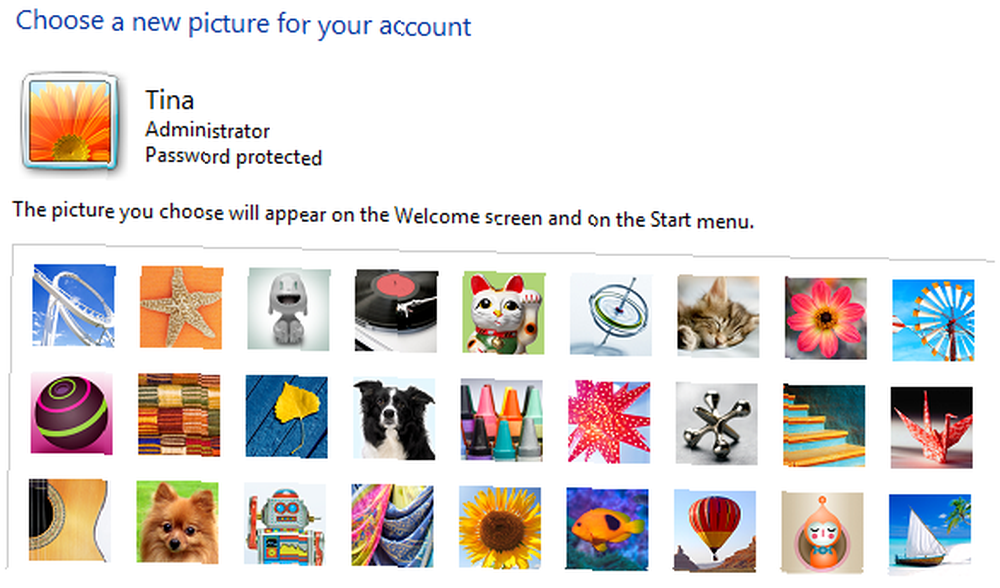
Pour modifier manuellement l'écran de connexion, suivez la procédure décrite dans cet article - Comment modifier l'écran de connexion Windows 7 Comment modifier l'écran de connexion Windows 7 Comment modifier l'écran de connexion Windows 7
Utiliser un outil plutôt que les étapes manuelles ne vous rend pas moins geek. Cela vous fera plutôt gagner du temps et vous donnera accès à d'autres options de personnalisation de la page de connexion, par exemple la modification de boutons ou le marquage Windows. Simon a passé en revue trois programmes ici - Les meilleures méthodes pour personnaliser l’écran de bienvenue de Windows 7 Les meilleures méthodes pour personnaliser l’écran de bienvenue de Windows 7 Les meilleures façons de personnaliser l’écran de bienvenue de Windows 7 .

2. Ajouter des gadgets de bureau
Les gadgets sont de minuscules outils installés sur votre bureau. Ils ajoutent des fonctionnalités et vous permettent de réaliser rapidement des tâches sans lancer un programme volumineux. Certains de mes trois gadgets Windows 7 préférés sont:
- Clipboard Manager - Gérez l’historique de votre presse-papiers, recherchez des entrées, stockez vos clips favoris, etc..
- Skype Gadget - Conservez une interface Skype réduite sur votre bureau et gagnez de la place.
- Le dossier magique - Triez automatiquement les fichiers dans des dossiers prédéfinis en fonction de leur extension..

Pour parcourir, découvrir et installer des gadgets, visitez la Galerie de gadgets Windows Live. Pour lancer des gadgets existants, accédez à> Début et tapez> Gadgets de bureau dans le bar qui dit> Rechercher des programmes et des fichiers, puis ouvrez l'entrée respective sous> Panneau de contrôle.
Découvrez également les 7 meilleurs gadgets Windows 7 Les 7 meilleurs gadgets Windows 7 Les 7 meilleurs gadgets Windows 7 et les 7 plus cool gadgets de bureau Windows 7 à utiliser Les 7 meilleurs gadgets de bureau Windows 7 à utiliser Gadgets Windows 7 que vous devez utiliser Les gadgets sont toujours sympas. Ils ajoutent des fonctionnalités à votre bureau et vous facilitent généralement la vie. Last but not least, ils vous aident à exprimer votre individualité. .
3. Changer le thème Windows
Changer de thème aura le plus grand impact sur votre système en termes de présentation et de convivialité. Et vous serez surpris de voir à quel point c'est facile. > Clic droit sur le bureau et sélectionnez> Personnaliser. Vous pouvez maintenant sélectionner un thème par défaut, obtenir plus de thèmes en ligne ou créer votre propre.
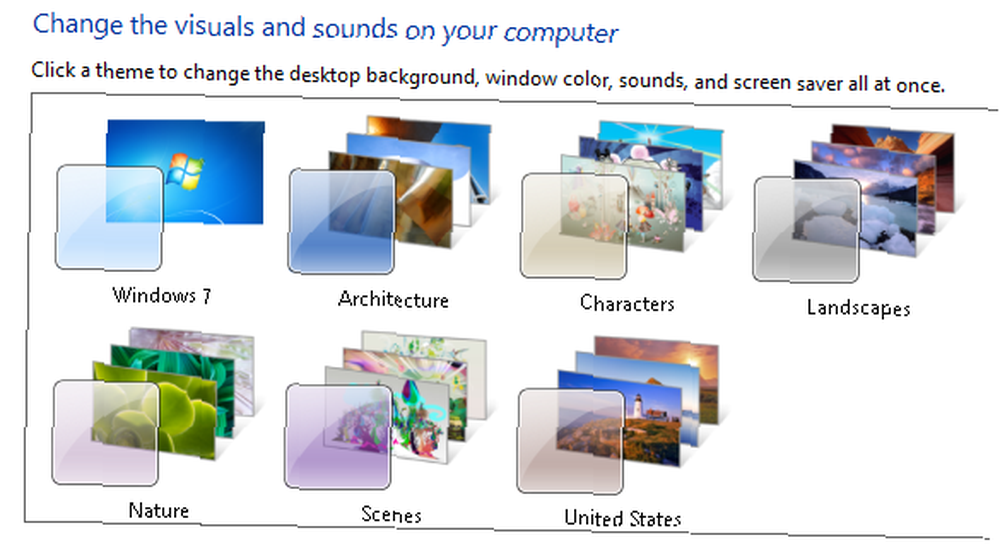
Pour des suggestions et des instructions détaillées sur la création de votre propre thème personnalisé, ouvrez cet article: Top 5 des thèmes Windows 7 que vous voudrez peut-être essayer Top 5 des thèmes Windows 7 que vous voudrez peut-être essayer Top 5 des thèmes Windows 7 et que vous voudrez peut-être essayer .
4. Créer un diaporama de bureau personnalisé
Pour ajouter de la variété sur votre bureau ou présenter vos propres photos, vous pouvez créer un diaporama personnalisé qui modifiera régulièrement votre fond d'écran..
> Clic droit sur le bureau, sélectionnez> Personnaliser, et cliquez sur> Fond d'écran. Pour créer un diaporama, vous devez sélectionner une entrée dans la liste> Emplacement de l'image menu déroulant autre que les couleurs par défaut "Couleurs unies". Maintenant> Feuilleter pour le dossier contenant vos images,> Sélectionner ceux que vous aimez, choisissez un> Position de l'image et intervalle de temps pour> Changer l'image. Enfin cliquez sur le> Sauvegarder les modifications bouton et profiter.
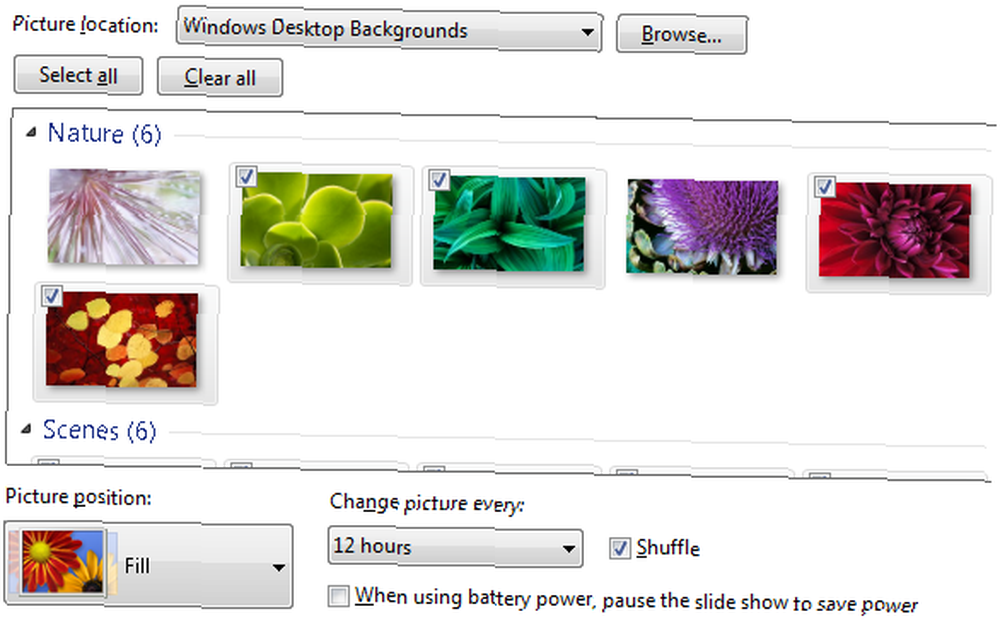
Comme le> Fond d'écran vous pouvez aussi personnaliser> Couleur de la fenêtre et> Des sons et ainsi créer votre propre thème personnalisé. N'oubliez pas de> Enregistrer le thème!
5. Ajouter des barres d'outils à la barre des tâches et activer la barre de lancement rapide
Une barre d'outils située dans votre barre des tâches peut fournir un accès instantané aux programmes fréquemment utilisés, par exemple iTunes. Simplement> clic droit barre des tâches, développer> Barres d'outils, et cochez ceux que vous aimeriez voir.
Pour ceux qui pleurent la barre de lancement rapide de Windows XP, ne désespérez pas. Il y a un bidouillage pour le ramener. Suivez les mêmes étapes décrites ci-dessus et sélectionnez> Nouvelle barre d'outils… , entrez le chemin suivant> % userprofile% \ AppData \ Roaming \ Microsoft \ Internet Explorer \ Lancement rapide et cliquez sur> Sélectionner le dossier. La barre de lancement rapide apparaîtra, mais elle nécessite davantage de personnalisation. > Cliquez avec le bouton droit sur Lancement rapide et décocher> Montrer le titre et> Afficher le texte pour le rendre plus compact. Vous pouvez également décocher> Verrouiller la barre des tâches et ensuite> glisser et déposer lancement rapide en place.

Vous trouverez dans la série d'articles suivante des moyens encore plus intéressants de personnaliser votre expérience Windows 7 à l'aide de hacks faciles et de quelques astuces intéressantes:
- 15 meilleurs astuces et astuces Windows 7 15 meilleurs astuces et astuces Windows 7 15 meilleurs astuces et astuces Windows 7
- 12 autres astuces et astuces Windows 7 12 autres astuces et astuces Windows 7 12 autres astuces et astuces Windows 7
Quelle est votre fonctionnalité préférée de Windows 7? Avez-vous fait un effort supplémentaire pour créer un style et une expérience utilisateur uniques? S'il vous plaît partager vos conseils dans les commentaires.











